تمام تولیدکنند گان تلفن همراه برنامه های اختصاصی خودش مانند مرورگر، پخش کننده موسیقی و غیره را بر روی محصولاتشان نصب می کنند. سامسونگ نیز دارای مرورگر اینترنتی اختصاصی است که تمام محصولات خود را با این مرورگر عرضه می کند. سال گذشته سامسونگ مرورگر خود را معرفی کرد که در فروشگاه گوگل پلی به عنوان Samsung Internet Browser شناخته می شود.
به لطف این پیشرفت، در حال حاضر تمام کاربران اندروید 5 و یا بالاتر می توانند مرورگر سامسونگ اینترنت را بر روی تلفن همراه خود نصب کنند. مرورگر اینترنت سامسونگ مرورگری خوب،تمیز و سریع است که رقابت تنگاتنگی را با گوگل کروم دارد. این مرورگر دارای ویژگی هایی مانند حالت شب ، مسدودکننده های تبلیغات، دسترسی بیومتریک و غیره است که از تمام آن ها می توانید استفاده کنید.
اگر شما مشتاق استفاده از مرورگر سامسونگ اینترنت هستید، در اینجا برخی نکات و ترفندهایی برای این مرورگر است که میتوانید از آن بهره مند شوید.
فهرست موضوعات مقاله
1_ اضافه یا حذف کردن منوی سریع(Quick menu)
مرورگر اینترنت سامسونگ دارای یک ویژگی بسیار جالب به نام منوی سریع میباشد. این ویژگی دکمه ای شناور،شبیه به فیسبوک مسنجر است که باعث می شود برخی از ویژگی های ضروری برای شما درلحظه در دسترس باشد.
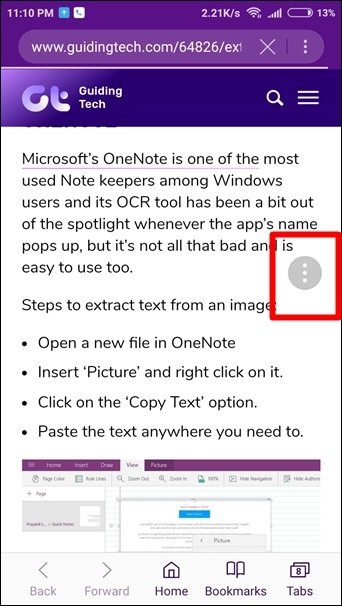
منوی سریع شامل گزینه هایی مانند اشتراک گذاری، تب جدید، حالت شب و توانایی تغییر اندازه متن صفحه وب می باشد. این ویژگی بطور پیش فرض فعال است، اما می توانید آن را غیرفعال و یا حذف کنید.
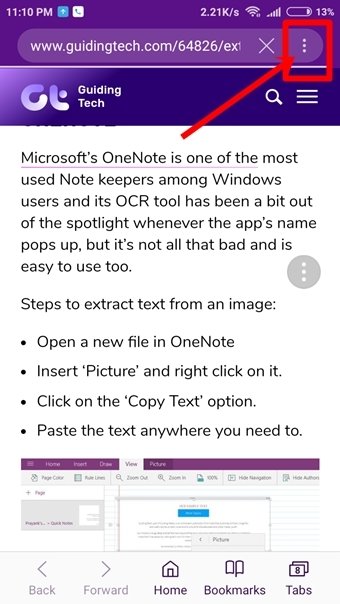
برای حذف منوی سریع، بر روی آیکون منوی سه نقطه ای در نوار آدرس ضربه بزنید و سپس گزینه ی extension (افزونه ) را انتخاب کنید.سپس گزینه منوی سریع را غیرفعال کنید. میتوانید با نگهداشتن آیکون منوی سریع و کشیدن آن به طرف آیکون remove (حذف) که در بالای صفحه ظاهر می شود آن را حذف کنید. علاوه بر این، اگر موقعیت مکانی منوهای سریع را دوست نداشتید میتوانید به دلخواه خود با نگهداشتن و کشیدن نوار آن را تغییر دهید.
2_تغییر دکمه های منوی سریع
علاوه بر غیر فعال کردن منوی سریع خود، میتوانید دکمه های دیگر موجود در منوی سریع را خاموش یا غیرفعال کنید. به عنوان مثال، اگر نمی خواهید گزینه حالت شب در منوی سریع نمایش داده شود، میتوانید آن را مخفی کنید.
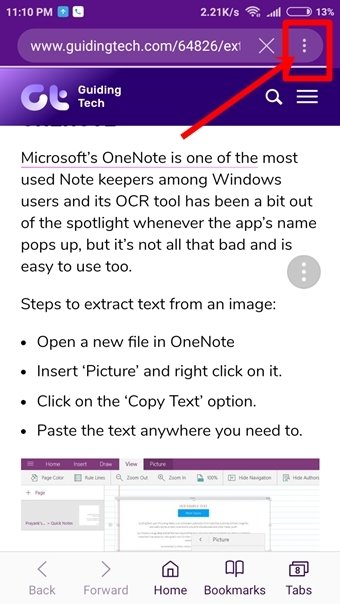
برای مخفی کردن یک گزینه از منوی سریع ، روی آیکون سه نقطه در نوار آدرس کلیک کنید، گزینه منوی سریع را انتخاب سپس نوار لغزشی کنار هر گزینه را خاموش کنید تا مخفی شود.
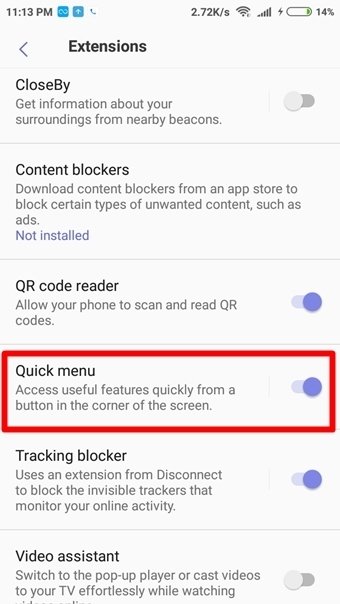
3_ اسکرول (پیمایش) سریع
هنگامیکه یک صفحه طولانی را پیمایش می کنید، گاهی اوقات میخواهید خیلی سریع به پایین یا بالای صفحه بروید. خوشبختانه مرورگر اینترنت سامسونگ از پیمایش سریع صفحات پشتیبانی می کند.
برای پیمایش سریع یک صفحه دستتان را بر روی نوار پیمایش نگه دارید تا به سرعت در آن صفحه جا به جا شوید. مرورگر سامسونگ به شما این امکان را می دهد تا به سرعت هنگامیکه در وسط یا پایین صفحه قرار دارید به بالا بروید. این عمل با کمک دکمه کوچکی که بطور خودکار در وسط صفحه ظاهر میشود امکان پذیر است.
4_بازکردن لینک در پس زمینه
تمام مرورگرهای اینترنتی دارای گزینه بازکردن لینک در صفحه جدید هستند. این ویژگی اساسا لینک انتخاب شده را در صفحه جدید باز می کند. در برنامه گوگل کروم اندروید هنگامیکه گزینه بازکردن در صفحه جدید را کلیک کنید، لینک جدید در پیش زمینه باز می شود.
این روند آزار دهنده است،زیرا از صفحه فعلی خود خارج میشوید. مرورگر سامسونگ اینترنت به شما اجازه میدهد که تصمیم بگیرید آیا میخواهید لینک در پیش زمینه را با استفاده از گزینه لینک معمولی یا در پیش زمینه باز کنید. برای باز کردن لینک در پیش زمینه، روی لینک کلیک کنید و از منوی پاپ آپ گزینه باز کردن در پس زمینه را انتخاب کنید.
5_ ایجاد صفحه های جدید
روش معمول برای ایجاد یک تب جدید در مرورگر سامسونگ این است که بر روی دکمه تب در پایین کلیک کنید و گزینه تب جدید را انتخاب کنید. درحالیکه راه اسان تر دیگری هم برای ایجاد تب جدید وجود دارد.
تمام کاری که باید بکنید این است که دستتان را مدت طولانی بر روی دکمه تب ها در گوشه پایین سمت راست مرورگر نگه دارید. این کار به سرعت تب جدیدی را بری شما ایجاد میکند.
6_جابجایی میان تب ها
درست مثل گوگل کروم وقتی به پنل URL مرورگر بروید میتولنید تبها را جابجا کنید. مرورگر اینترنت سامسونگ هم از همین ویژگی پشتیبانی میکند. شما میتوانید با کشیدن تب ها آن ها را جابجا کنید..جالب توجه است، عملکرد مشابه نیز در نوار پایین وجود دارد،بنابراین میتوانید تب ها با کشیدن در نوار بالا یا پایین مرورگر سامسونگ را تغییر دهید.
7_اضافه کردن صفحات وب به بوک مارک، صفحه اصلی و غیره
در مرورگر سامسونگ اینترنت میتوانید با ضربه زدن بر روی دکمه ستاره در سمت چپ بالای نوار آدرس به سرعت صفحه را نشانه گذاری کنید.
گرچه سامسونگ اینترنت نیز برای اضافه کردن یک صفحه به جاهای دیگر مانند دسترسی سریع ، صفحه اصلی و صفحات ذخیره شده کار را آن میکند. میخواهید بدانید چطور؟ تنها کافیست دستتان را بر روی گزینه بوک مارک در نوار پایین نگه دارید.
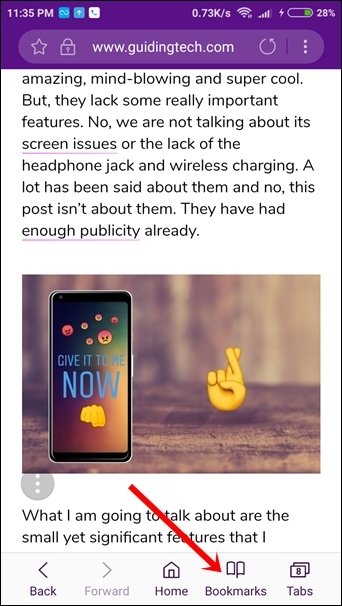
پس از آن منوی اضافه کردن از صفحه را مشاهده خواهید کرد،سپس گزینه دلخواه خود را انتخاب کنید.
8_ میانبر برای مشاهده تاریخچه
برای مشاهده تاریخچه در سامسونگ اینترنت، باید بوک مارکها را بازکنید و سپس روی گزینه تاریخچه کلیک کنید. به جای این فرایند دومرحله ای،میتوانید تاریخچه را با نگه داشتن طولانی روی دکمه بازگشت موجود در نوار پایین مشاهده کنید.
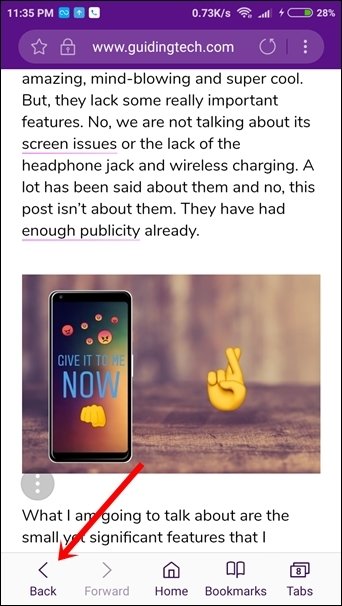
9_اشتراک گذاری بوک مارکها و تاریخچه
این که آیا میخواهید یک بوک مارک یا صفحات وب را در تاریخچه به اشتراک بگذارید،میتوانید این کار را در مرورگر سامسونگ انجام دهید. جالب توجه است که میتوانید لینک های تک تک یا چند لینک را با هم به اشتراک بگذارید. برای به اشتراک گذاری یک بوک مارک روی گزینه بوک مارک ها در نوار پایین کلیک کنید و دکمه اشتراک گذاری را در بالای صفحه فشار دهید، گزینه ای برای انتخاب آیتم ها دریافت خواهید کرد سپس دکمه اشتراک گذاری را در گوشه ی بالا سمت راست کلیک کنید و برنامه ای را انتخاب کنید که در می خواهید آنرا به اشتراک بگذارید.
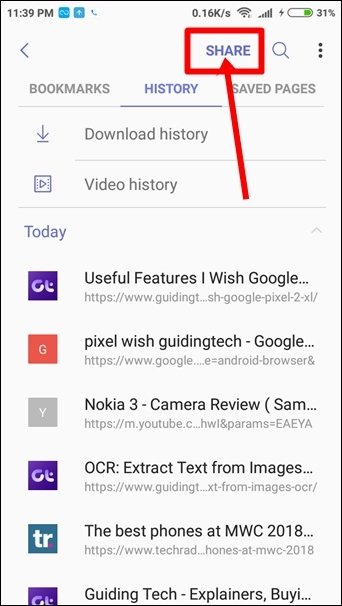
به طور مشابه، شما می توانید وب سایت ها را در تاریخچه خود به اشتراک بگذارید. تب تاریخچه را بازکنید و دکمه اشتراک گذاری را فشار دهید.
10. ایجاد پوشه ای در بوک مارکها
اگر می خواهید بوک مارک های خود را سازمان دهی کنید، سامسونگ اینترنت به شما این اجازه را خواهد داد که پوشه ها را برای بوک مارک ها ایجادکنید. برای ایجاد پوشه های نشانه گذاری شده، صفحه نمایش بوک مارک ها را باز کرده و روی آیکن سه نقطه در گوشه سمت راست بالا کلیک کنید. اطمینان حاصل کنید مه روی صفحه نمایش بوک مارک ها هستید و نه در تارخچه یا صفحات ذخیره شده از منو، ایجاد پوشه را انتخاب کنید.
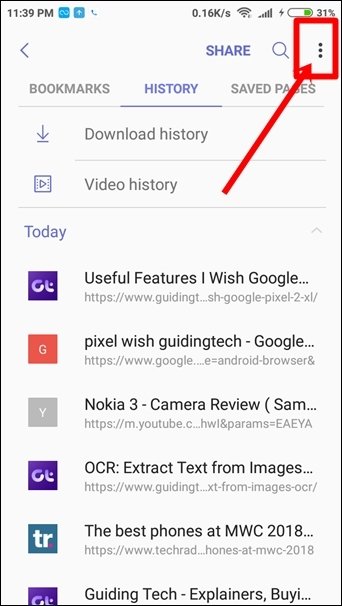
11_ مشاهده تاریخچه ویدئو ها به صورت جداگانه
سامسونگ اینترنت تاریخچه مرورگر را ساده کرده است. این مرورگر ویدئو هایی را که در مرورگر مشاهده کردید جدا می کند و به شما اجازه می دهد به صورت جداگانه تاریخچه ویدئو را مشاهده کنید. برای مشاهده تاریخچه ویدئوی خود، با استفاده از بوک مارک ها در نوار پایین به تاریخچه بروید. در تب تاریخچه، دوگزینه در بالای صفحه _ تاریخچه دانلود و تاریخچه ویدئو _ را خواهید یافت. برای بررسی فیلم هایی که در گذشته تماشا کرده اید روی تاریخچه ویدئوها کلیلک کنید.
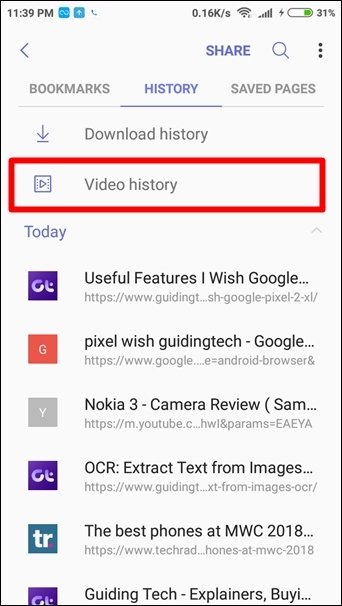
12_ حالت شب و حالت خواندن
سامسونگ می داند که کاربران چه می خواهد و با نیاز های آن ها آشنا است. مرورگر سامسونگ حالت شبانه ای دارد که از طریق منوی سریع فعال می شود. اگر منوی سریع را فعال کرده اید، می توانید با کلیک کردن برروی آیکون سه نقطه در نوار بالا به آن دسترسی پیدا کنید. ازمنو حالت شب را انتخاب کنید.
علاوه برحالت شب از حالت خواندن نیز پشتیبانی می کند. با استفاده از این حالت می توانید متن مورد نظر را به پاراگراف های قابل خواندن تبدیل کنید. حالت خواندن فقط در برخی از صفحات وب موجود است. اگر یک صفحه از حالت خواندن را پشتیابنی کند، یک نماد جدید با نماد R در سمت چپ URL مشاهده خواهید کرد.
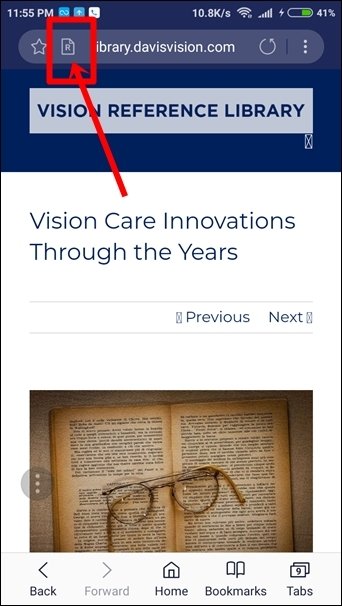
13_ دسترسی سریع به وب سایت ها
علاوه بر بوک مارک ها، سامسونگ اینترنت از دسترسی سریع پشتیبانی می کند. اینها میانبر های وب سایت هستند که در نوار آدرس روی صفحه اصلی و در زیر نوار آدرس ظاهر می شوند. برای اضافه کردن هر صفحه به دسترسی سریع، گزینه بوک مارک را درنوار پایین نگه دارید یا روی آیکون سه نقطه در نوار آدرس کلیک کنید و گزینه ی اضافه کردن به دسترسی سریع را انتخاب کنید.
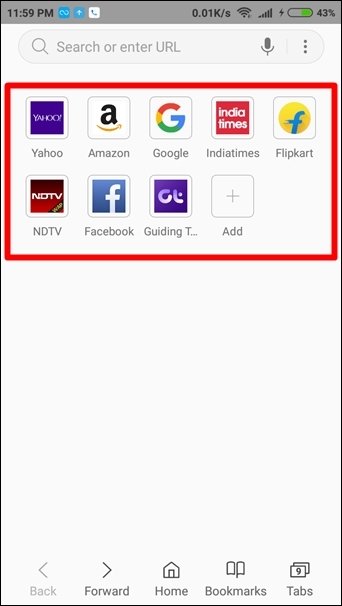
برای ویرایش وب سایت های دسترسی سریع، روی نوار آدرس کلیک کنید و از منوی دسترسی سریع گزینه ویرایش را انتخاب کنید. شما هم اکنون می توانید وب سایت هارا حذف یا تغییر دهید.
14_ دانلود فیلم ها
جالب توجه است، شما می توانید فیلم هارا به راحتی برروی مرورگر اینترنتی سامسونگ دانلود کنید. برای انجام این کار نیازی به نصب برنامه ای ندارید. کاری که باید انجام دهید این است که ویدئو هارا در حالی که در مرورگر اینترنتی سامسونگ پخش می کنید نگه دارید تا گزینه ی ذخیره فیلم مشاهده شود سپس روی آن کلیک کنید و ویدئوی شما شروع به دانلود می کند. بله حتی می توانید ویدئو های یوتیوب را نیز دانلود کنید.
15_ تغییر مکان دانلودها
شما میتوانید فایل های دانلود شده را در حافظه داخلی یا ذخیره سازی خارجی ذخیره کنید. برای تغییر محل محتوای دانلود شده، روی آیکون سه نقطه در نوار آدرس کلیک کنید و تنظیمات را از منو انتخاب کنید. به پایین صفحه بروید و روی گزینه پیشرفته کلیک کنید. سپس محتوا را کلیک کرده و موقعیت مورد نظر را انتخاب کنید.
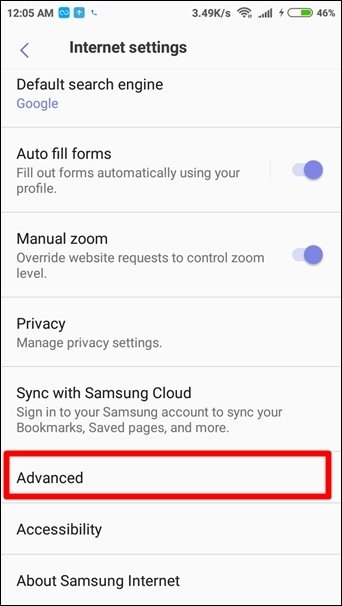
16_تغییر موتور جستجو گر پیش فرض
اگر از موتور جستجوگر گوگل خوشتان نیامد ،میتوانید از موتورهای جستجو گر دیگری مانند، یاهو، بینگ یا داک داک گو (Duck Duck Go) تغییر دهید.برای تغییر موتور جستجوگر پیش فرض در سامسونگ اینترنت بر روی آیکون سه نقطه در بالای صفحه کلیک کنید و بعد به قسمت تنظیمات بروید.
بر روی گزینه موتور جستجو گر پیش فرض کلیک کنید و موتور ترجیحیتان را انتخاب کنید. همچنسن میتوانید موتور جستجو را مستقیما از نوار آدرس تغییر دهید و آن را از منوی کشویی انتخاب کنید.
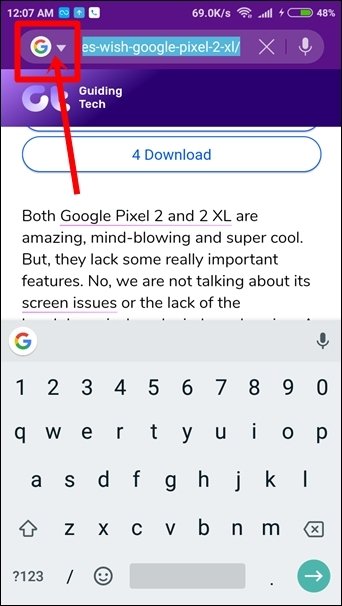
17_ اسکن کد QR
مرورگر اینترنتی سامسونگ دارای یک اسکنر داخلی QR کد است، هر چند برای فعالسازی آن ابتدا باید افزونه آن را فعال کنید.برای فعالسازی QR کد به قسمت افزونه ها در زیر آیکون سه نقطه بروید. در بخش افزونه ها QR reader را فعال کنید. زمانی که این کار را انجام دادید گزینه اسکن QR کد در این منو برای شما پدیدار خواهد شد.
18_ فعالسازی حالت مخفی
حالت مخفی ارائه شده توسط سامسونگ اینترنت همان حالت ناشناس در گوگل کروم است. در این قسمت بخش بوک مارک و صفحات ذخیره شده خاص خود را دارد و بطور کامل از حالت معمولی جدا است. برای فعال کردن حالت مخفی، روی دکمه تب ها در نوار پایین کلیک کنید. سپس گزینه روشن کردن حالت مخفی را در گوشه پایین سمت راست کلیک کنید. برای خاموش کردن مراحل را تکرار کنید. اگر میخواهید با استفاده با یک کد میتوانید حالت مخفی خود را امن کنید. برای انجام این کار روی آیکون سه نقطه در گوشه سمت راس بالای صفحه کلیک کنید. حالت مخفی را از لیست انتخاب کنید و گذر واژه را در صفحه بعدی تنظیم کنید.
19_همگام سازی بوک مارک ها با کروم
برای همگام سازی نشانه مرورگر اینترنتی سامسونگ با گوگل کروم،باید افزونه اینترنت سامسونگ را از فروشگاه کروم وب بر روی رایانه خود نصب کنید. پس از انجام این کار، به حساب سامسونگ خود وارد شوید تا به بوک مارک های خود دسترس پیدا کنید.
20_کشیدن صفحه برای تازه سازی
این مرورگر همچنین از قابلیت کشیدن برای تازه سازی صفحه پشتیبانی میکند. برای کسانیکه از این قابلیت آشنایی ندارند برای تازه سازی صفحه باید صفحه را به پایین یا بالا بکشید. این ویژگی در برنامه های محبوب دیگر هم مانند فیسبوک، اینستاگرام،توییتر و غیره موجود است.
اکنون که این نکات و ترفند های مرورگر سامسونگ اینترنت را میدانید، وقت آن است که از آنها استفاده کنید. لطفا نکات مورد علاقه خود را در نظرات زیر بنویسید.

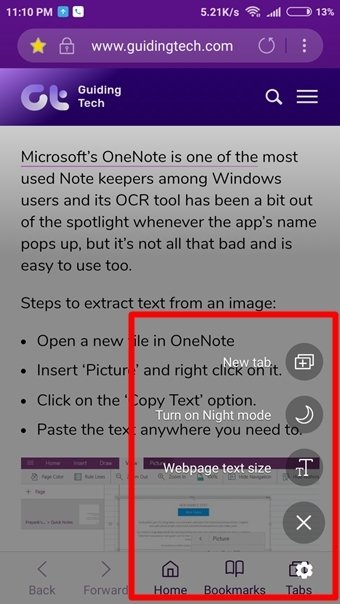
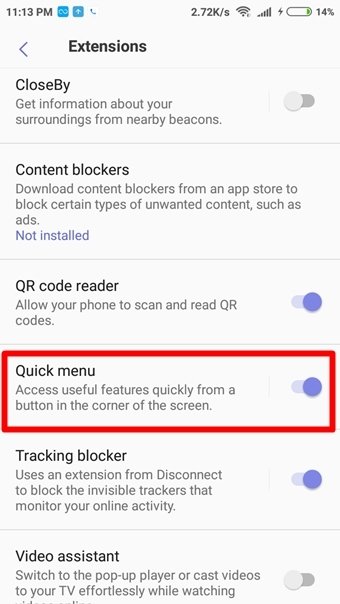
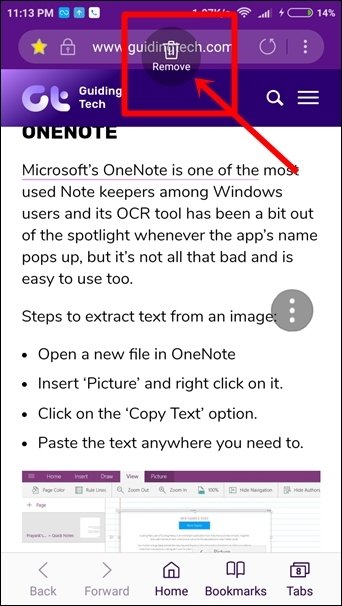
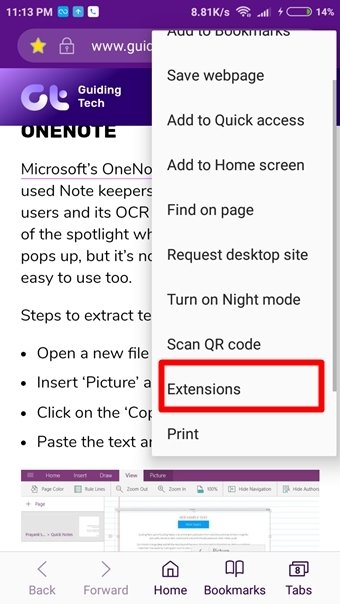
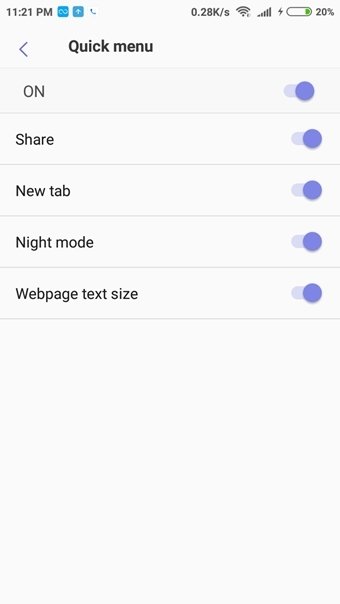
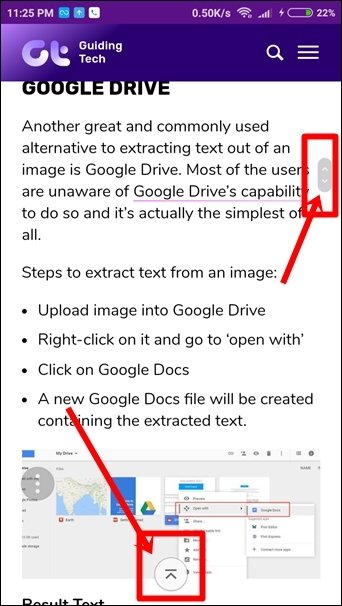
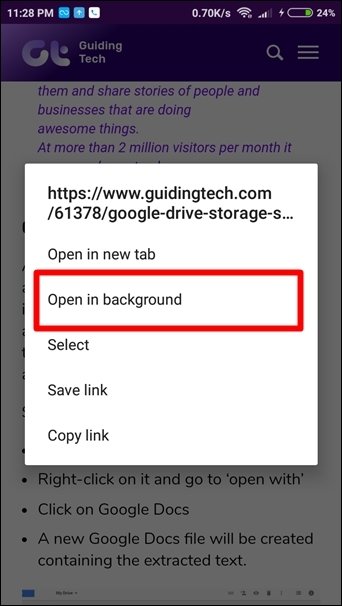

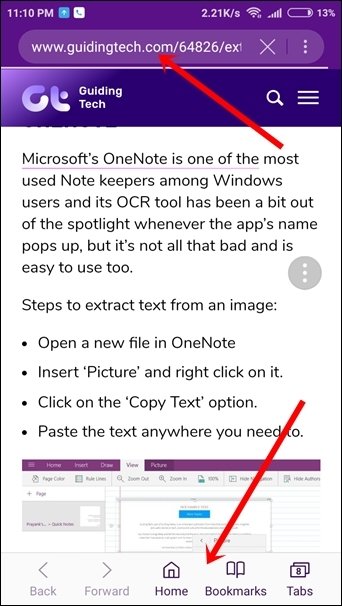
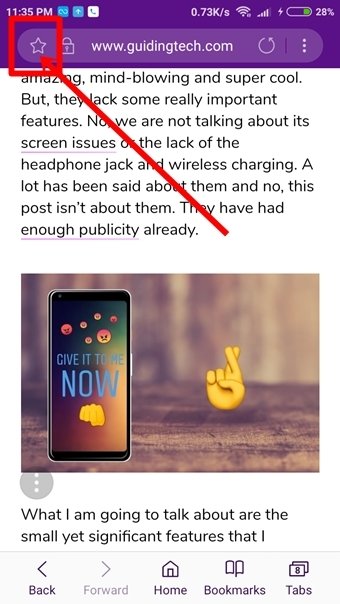
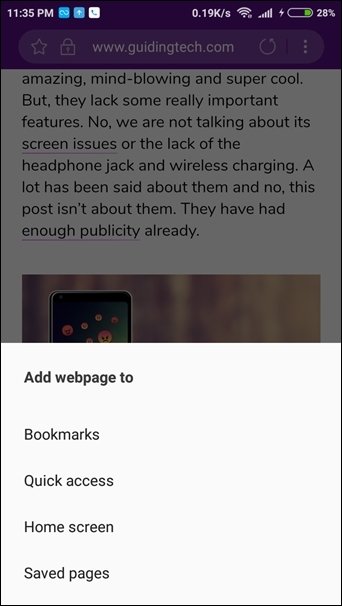
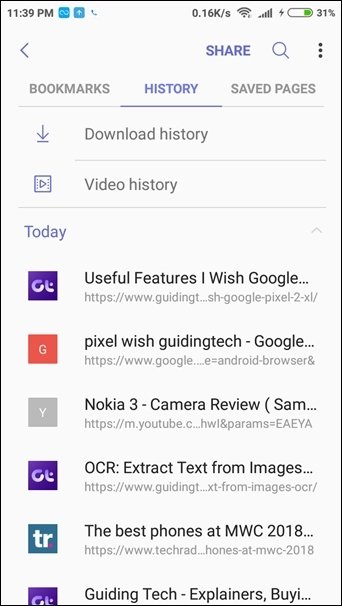
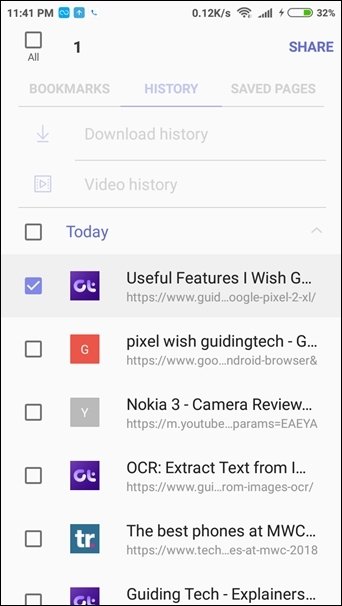
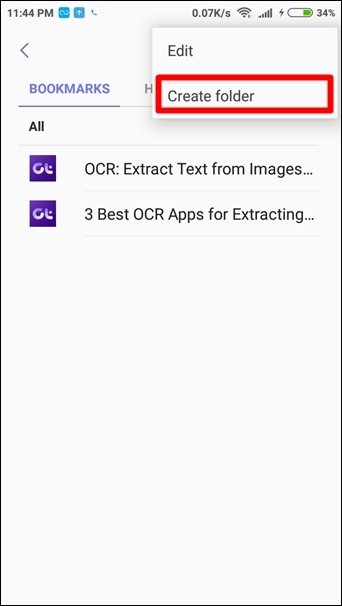
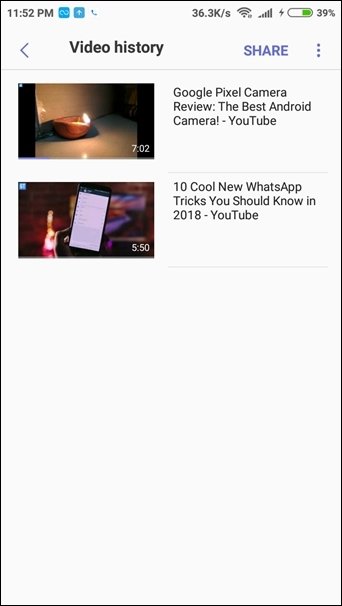
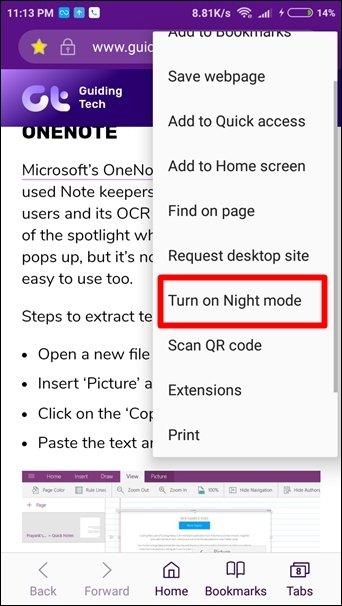
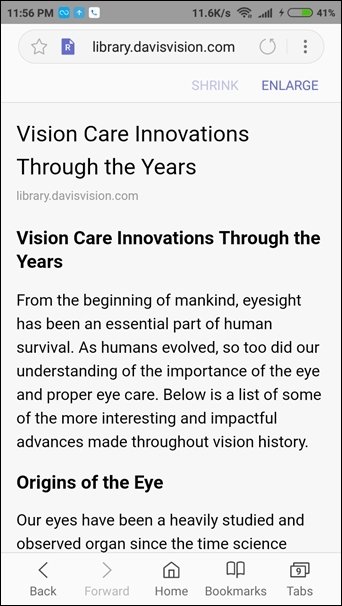
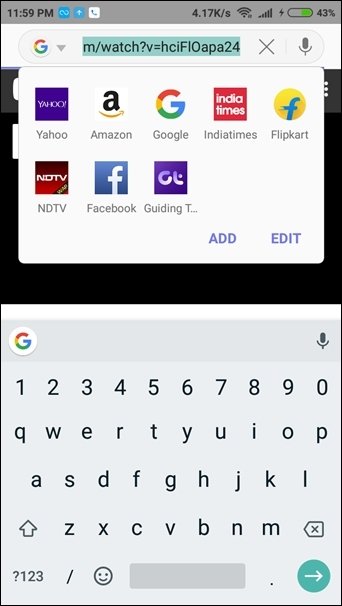
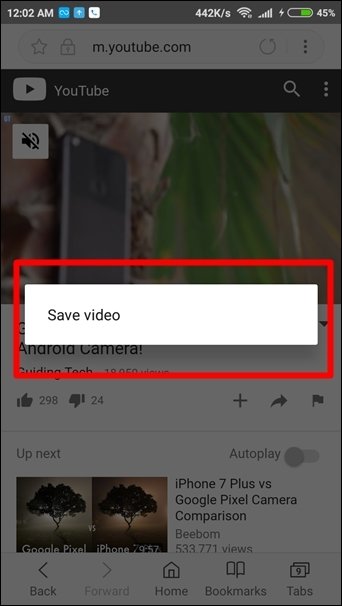
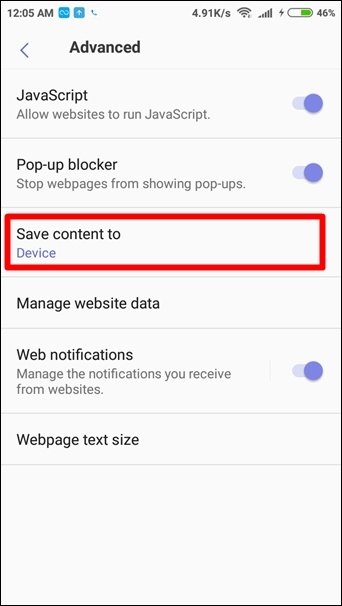
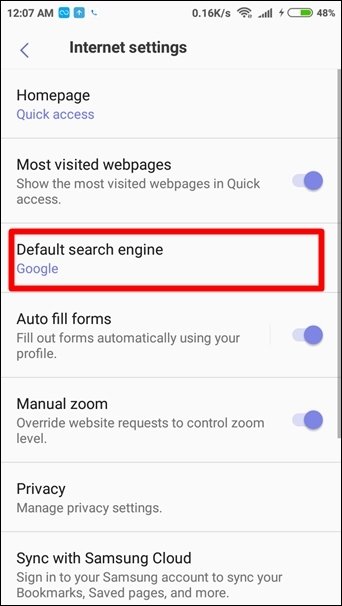
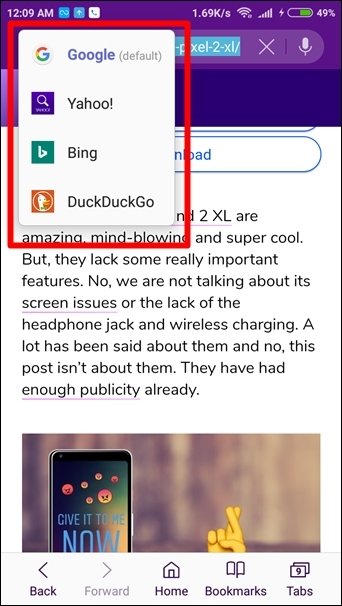
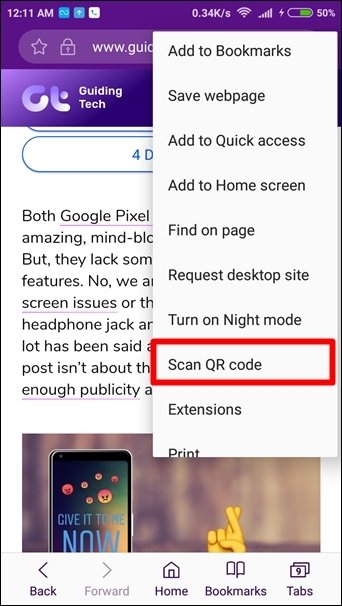
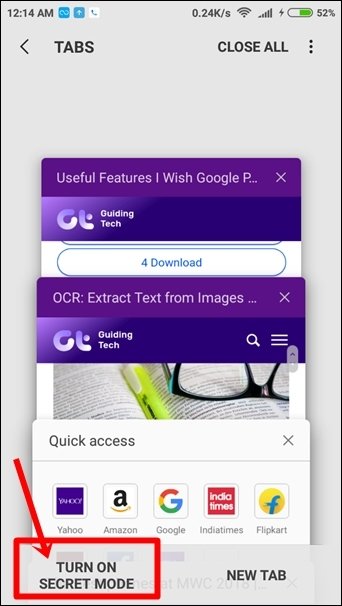
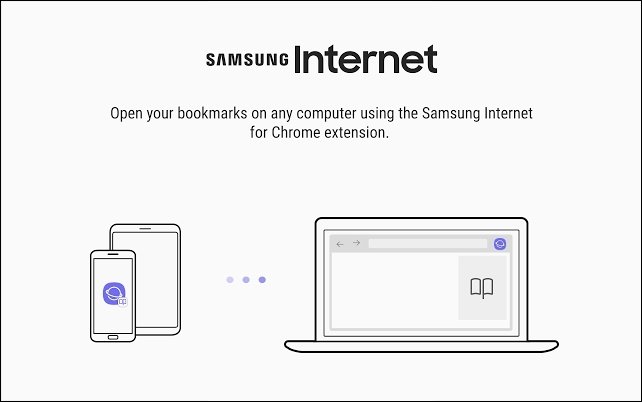



مرورگر سامسونگ اینترنت
ریشه یابی شناسایی شد.
برای حفظ امنیت شما،حالت محرمانه نمی تواند در گوش هایی روت شده استفاده شود..
من وقتی گوشیم روت کردم از حالت روت کامل خارجش کردم بعد رام اصلی فلش کردم چندتا نرم افزار نصب کردم نوشته بودند غیر قابل دسترسی به روت
الان چکار کنم من که گوشیم را از روت خارج کردم چکار کنم این حالت درست بشه لطفا راهنماییم کنید..
سلام
بوت لودر رو هم آنلاک کرده بودید ؟
سلام من وقتی در حال کار با موبایل سامسونگم هستم ناگهان وارد سامسونگ اینترنت میشود.مثلا زمان اتک زدن در کلش رویال میپرد در سامسونگ اینترنت.باید چکار کنم که درست شود؟
نمیدونم بوت لودر را انلاک کردم یا نه اصلا چطوری انلاک کنم
مدل گوشی SM-J510F هستش لطفا کمکم کنید..
باز کردن برنامه ممکن نیست
برای حفظ امنیت شما،Samsung Health
نمی تواند در تلفن روت شده باز شود
(0x110020null5g2930)
من گوشیم را کلا از روت خارج کردم اما نمیدونم چرا اینجوری شده این میشه راهنمایی کنید بوت لودر را انلاک کردم ، رام اصلی را هم فاش کردم دیگه نمیدونم چکار کنم
سلام
بوت لودر رو نباید آنلاک می کردید
معمولا با فلش کردن آخرین نسخه رام رسمی این مشکل حل می شود
بوت لودر رو لاک کنید و دوباره آخرین رام رو فلش بزنید
سلام
میشه بگید چه جوری در این مرورگر پسوردهای سیو شده رو از توی بعضی سایت ها پاک کنم؟ ممنون